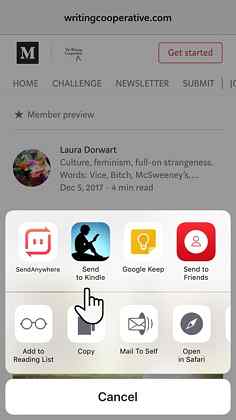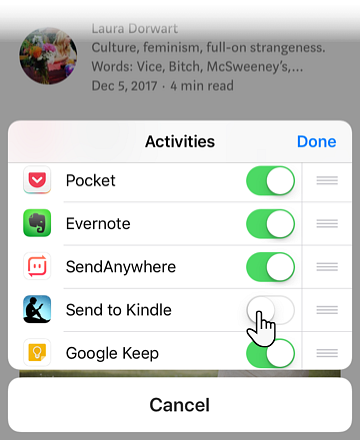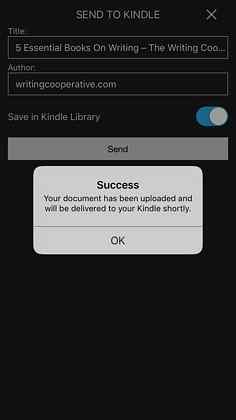Hoe de Kindle-app te gebruiken om artikelen offline te lezen
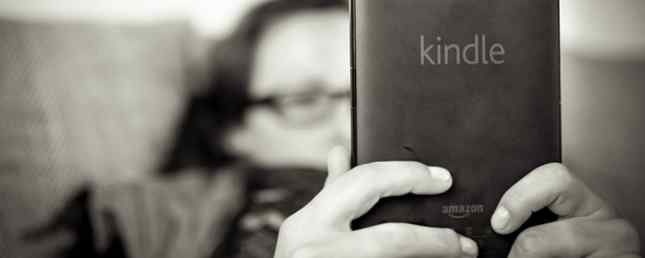
Een van de minder gebruikte manieren om te profiteren van de Kindle-app 7 manieren om optimaal te profiteren van je Kindle 7 manieren om optimaal te profiteren van je Kindle Miljoenen mensen hebben nu een Kindles, maar de meeste van hen maken geen optimaal gebruik van deze prachtige apparaten. Er zijn verschillende manieren om ten volle te profiteren van je Kindle, en hier zijn slechts zeven ... Lees meer is om het te gebruiken als een read-it-later-service voor artikelen die je later wilt inhalen ...
... en lees al die artikelen offline! Dit is ook een manier om al uw boeken en ander leesmateriaal op één centrale locatie te bewaren en uzelf de overvloed aan bladwijzers of de “bewaar het - vergeet het maar” moeras van Pocket.
Vergeet niet dat je de Kindle-app op Android, iOS en desktops kunt installeren, zelfs als je geen fysiek Kindle-apparaat bezit! Laten we eens kijken hoe het gedaan is in iOS. Het proces is ook vergelijkbaar voor Android.
Artikelen opslaan om ze later in de Kindle te lezen
U kunt alle apps met elkaar laten praten via het menu Delen. De “Verzenden naar de Kindle” aandelenoptie is een van de vele die hier te vinden zijn:
- Open het artikel dat u wilt opslaan en lees het later.
- Tik op de pijl-omhoog in een vak om de. Te openen Delen menu. Houd er rekening mee dat elke app het pictogram voor delen in verschillende posities kan hebben. Chrome en Safari hebben dit bijvoorbeeld op de balk onderaan.
- De Delen menu schuift omhoog met een reeks apps waarmee je een artikel kunt verzenden en delen. De Verzenden naar de Kindle pictogram bevindt zich in de bovenste rij.
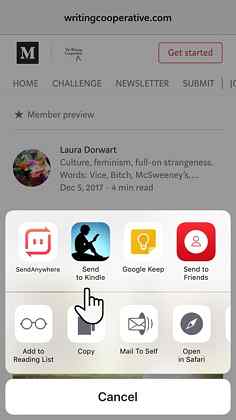
Als dit niet wordt weergegeven, klikt u op de Meer pictogram (het pictogram met drie punten) en open het Activiteiten menu. Zet de share-instelling op de Op positie.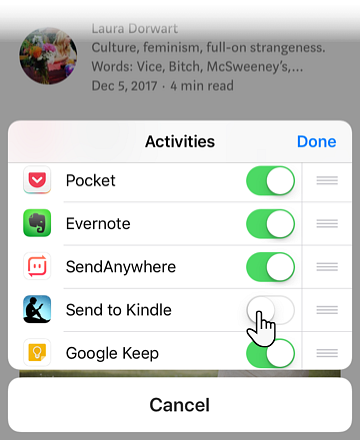
- Druk op Verzenden naar de Kindle knop en het onderstaande scherm wordt weergegeven. In dit scherm kunt u de titel en bron van het artikel aanpassen voordat u op de knop Verzenden klikt.
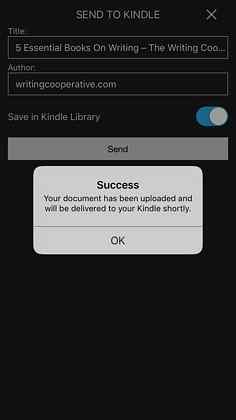
Je kunt ervoor kiezen om het naar je centrale Kindle Cloud Library of een enkel apparaat te sturen. De bibliotheek is de standaardoptie. Als u dit op één apparaat wijzigt, kunt u het specifieke apparaat kiezen. Het artikel wordt niet met de cloud gesynchroniseerd. - Ga op elk moment naar je Kindle-app en lees de app. Voer een opschoning uit van gelezen artikelen, omdat de app rommel begint te verzamelen.
Lezen op de Kindle-app is ook een schonere ervaring omdat het artikel wordt opgeslagen zonder de storende pagina-elementen. Soms kan de Kindle de gegevens niet extraheren en wordt er een verontschuldigend bericht weergegeven. Dat is het enige nadeel dat ik kon ontdekken.
Vind je het leuk om te lezen over de Kindle-app? Heb je de Kindle-app beschouwd als een “bewaar het voor later” apparaat?
Image Credit: Tim RT via Flickr
Ontdek meer over: Amazon Kindle, Reading.